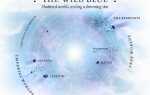Ваш тег игрока представляет вас в сообществе Xbox Live. Возможно, вы сожалеете о теге игрока, который создали в старшей школе, или у вас не было возможности установить собственный тег игрока при настройке Xbox.
В любом случае, это легко изменить
ваш тег игрока. Вот как.
Как изменить свой Xbox Live Gamertag
- нажмите Xbox кнопку, чтобы открыть руководство.
- Прокрутите до вкладки слева с изображением вашего профиля.
- Выбрать Мой профиль> Настроить профиль.
- Вы можете перемещаться между несколькими полями в результирующем меню. Нажмите выделяя ваш тег игрока.
- Ваш Xbox будет предлагать несколько готовых тегов, которые вы, вероятно, не хотите. Вместо этого введите свой собственный тег игрока в поле в верхней части экрана.
- Тег игрока может содержать до 15 символов, используя только буквы, цифры и одинарные пробелы. Он не может начинаться с цифры или пробела и не может заканчиваться пробелом. Нажмите Проверить наличие свободных мест когда вы закончите.
- Если кто-то еще заявил, что этот тег игрока, вы увидите «Извините, этот тег игрока теперь зарезервирован. Попробуйте другое »сообщение. В противном случае выберите Требуй это.
- Если вы не выбрали собственный тег игрока при настройке, это изменение будет стоить 10 долларов США, и вы увидите запрос до его завершения. Подтвердите оплату.
- Вы успешно изменили свой тег игрока!
Если вы выбрали свой собственный тег игрока при создании своего профиля Xbox Live (который применяется для большинства людей), это, к сожалению, обойдется в 10 долларов. Стоит ли это того, решать вам. Застревание с «xXDatAssassinXx» может быть слишком смущающим и заставлять вас платить.
И если вы предпочитаете, вы можете изменить свой тег игрока с помощью приложения Xbox One
для Windows 10 или на веб-сайте Xbox.